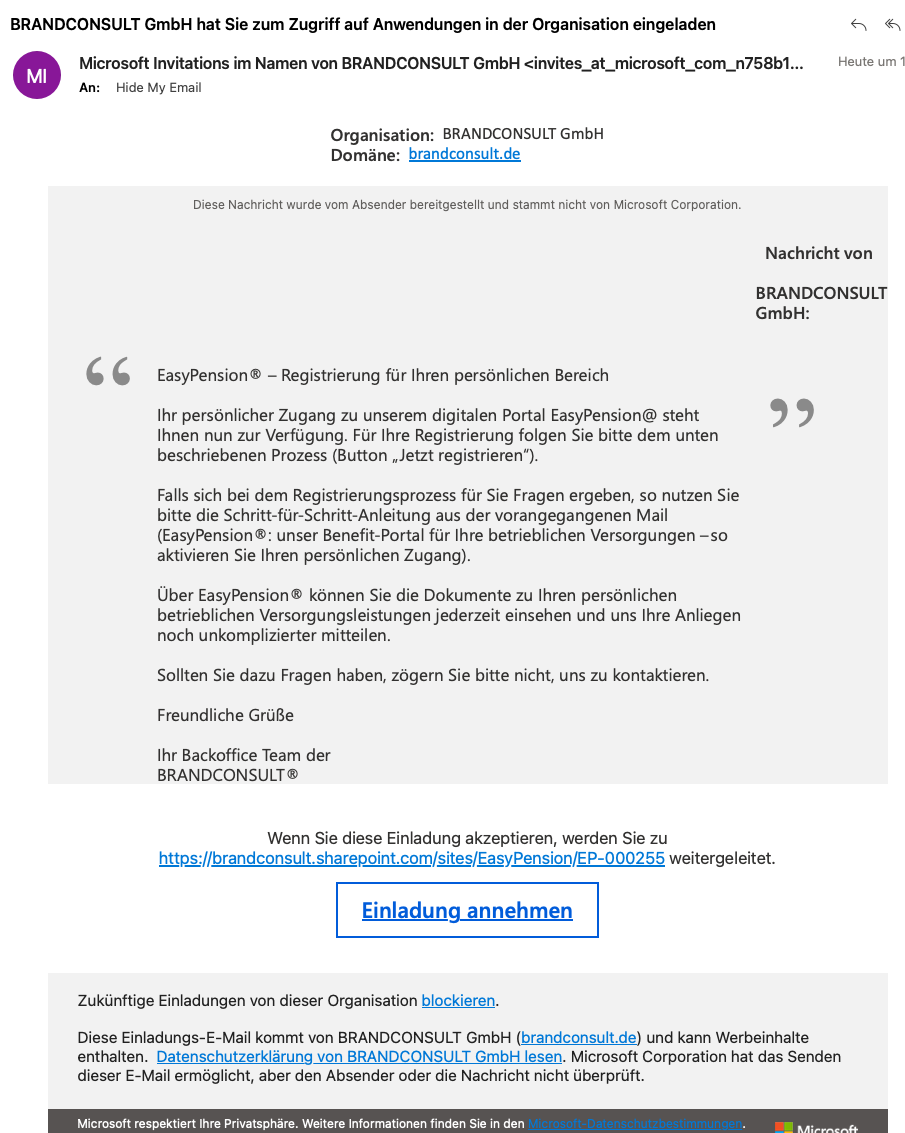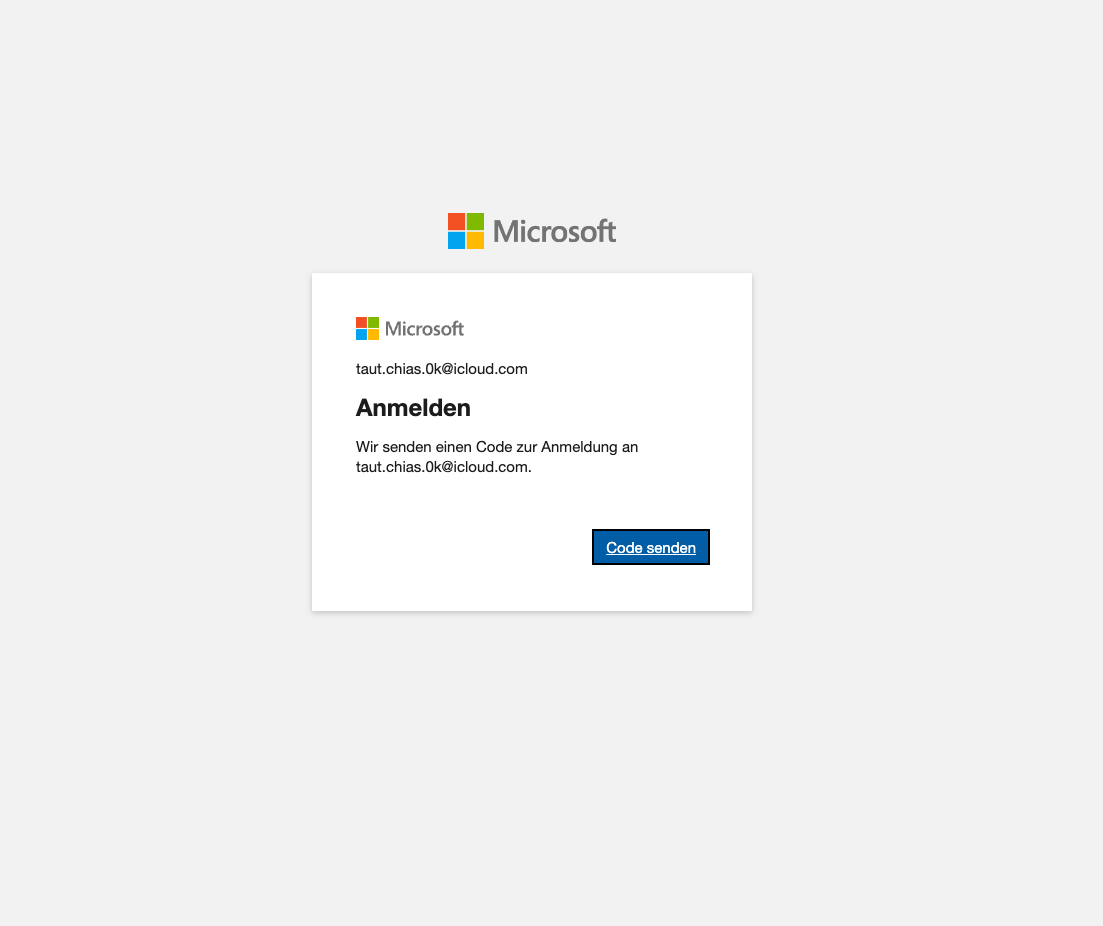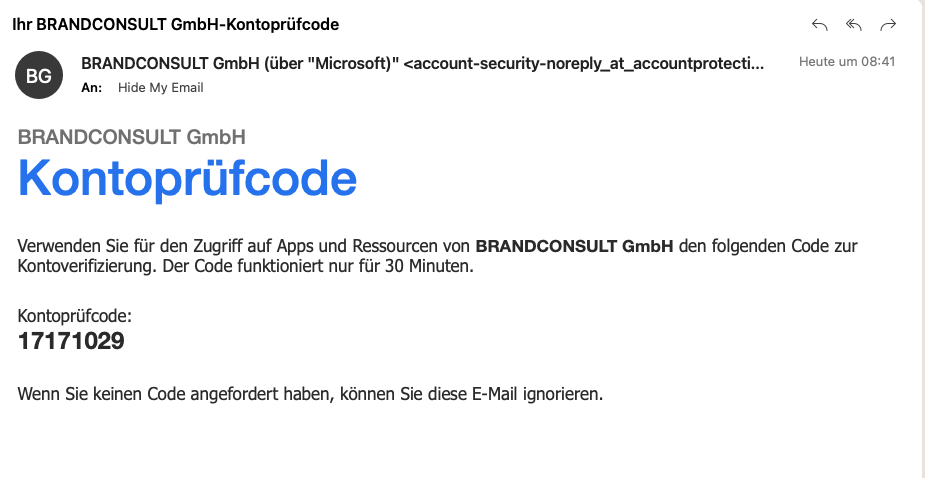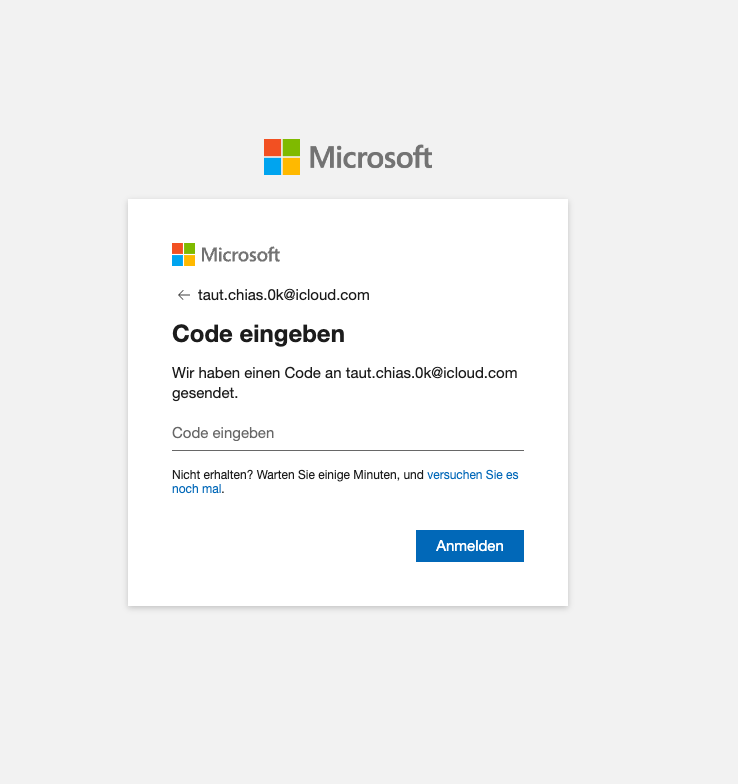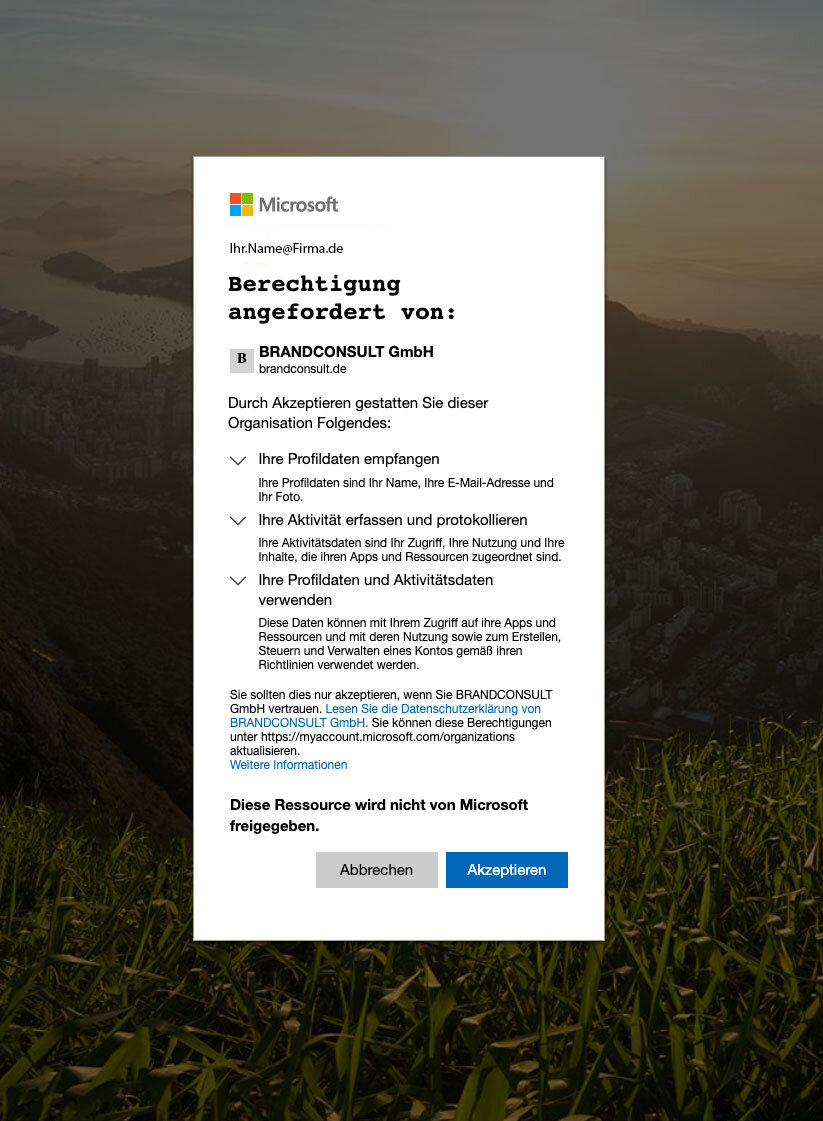EasyPension®-Mitarbeiter-Portal
So aktivieren Sie Ihren persönlichen Zugang
Ihr Arbeitgeber hat sich entschieden, die betrieblichen Versorgungslösungen in Ihrem Betrieb (z.B. die bAV) mit EasyPension® zu verwalten. Um von allen Vorteilen zu profitieren, müssen Sie nur noch Ihren Zugang zum Mitarbeiter-Portal aktivieren – den Rest haben wir schon erledigt. Unten finden Sie sowohl eine Kurzanleitung als auch eine ausführliche, bebilderte Schritt-für-Schritt-Anleitung für den Registrierungsprozess. Bei Fragen hilft unser Support Ihnen auch gern persönlich weiter.

Kurzanleitung
- E-Mail-Einladung annehmen (wurde an Ihre bei EasyPension® hinterlegte E-Mail-Adresse gesendet).
- Anmeldung bei Microsoft-Sharepoint.
- Kontoprüfcode von Microsoft im E-Mail-Postfach abrufen (Spam-Ordner checken!).
- Kontoprüfcode im Anmeldefenster von Microsoft eingeben.
- Berechtigung für Microsoft/BRANDCONSULT GmbH akzeptieren.
- Passwort festlegen? Nicht nötig! Sie müssen sich für EasyPension® kein Kennwort merken, sondern erhalten für jeden Login einen Code via E-Mail.
Bei Fragen und Problemen hilft Ihnen gern unser Support aus dem Backoffice-Team.
Registrierungsanleitung als PDF zum Download
Registration Manual as PDF Download – English
Kontakt
- ✆ 04101 60108-81
- ✉ support@easypension.eu
Schritt 1: E-Mail-Einladung annehmen
Sie haben vor Kurzem bereits eine Info-Mail erhalten, in der Ihnen kurz die Funktionen von EasyPension® vorgestellt wurden – diese E-Mail kam entweder von BRANDCONSULT GmbH oder von Ihrem Arbeitgeber. Um sich tatsächlich zu registrieren, erhalten Sie wenig später eine zweite Mail von Microsoft im Namen von BRANDCONSULT GmbH. Diese E-Mail enthält eine Einladung zur Anmeldung beim Microsoft-Sharepoint von BRANDCONSULT – das ist die technische Grundlage unserer EasyPension®-Software. Es handelt sich um eine sichere, vertrauenswürdige Verbindung. Bitte klicken Sie auf den Button EINLADUNG ANNEHMEN.
Sie haben keine E-Mails erhalten? Überprüfen Sie bitte zunächst Ihren Spam-Ordner. Finden Sie auch dort keine Post von uns, stellen Sie bitte sicher, dass Sie im richtigen Postfach suchen: Die Registrierungs-E-Mails gehen an die E-Mail-Adresse, die Ihr Arbeitgeber bei EasyPension® für Sie hinterlegt hat. Wenn Sie über eine Firmen-E-Mail-Adresse verfügen, läuft darüber üblicherweise auch der Zugang zu EasyPension®.
Schritt 2: Anmeldung bei Microsoft-Sharepoint
Nachdem Sie den Link in der E-Mail (siehe Schritt 1), angeklickt haben, öffnet Ihr Brower ein Fenster und zeigt Ihnen ein Anmeldefeld von Microsoft. Klicken Sie jetzt bitte auf den blauen Button unten rechts: CODE SENDEN.
Spätestens in einigen Minuten sollten Sie einen Zahlencode von Microsoft in Ihrem E-Mail-Postfach finden (siehe Schritt 3).
Schritt 3: Kontoprüfcode von Microsoft im E-Mail-Postfach abrufen
In Ihrem Postfach sollte sich nun eine E-Mail mit dem Betreff "Ihr BRANDCONSULT GmbH-Kontoprüfcode" befinden. Sie können diesen Code via Maus oder Tastatur direkt aus der E-Mail kopieren oder von Hand ins Anmeldefenster eintippen (siehe Schritt 4).
Schritt 4: Kontoprüfcode im Anmeldefenster von Microsoft eingeben
Der Zahlencode, den Sie erhalten haben, ist nur 30 MINUTEN gültig. Sie wurden unterbrochen und der Code ist zwischenzeitlich abgelaufen? Fordern Sie einfach einen neuen Code an (wie in Schritt 2).
Geben Sie nun bitte den ZAHLENCODE aus der E-Mail (siehe Schritt 3) ins Anmeldefenster ein.
Schritt 5: Berechtigung für Microsoft/BRANDCONSULT GmbH
Nachdem Sie den korrekten Zahlencode eingegeben haben, werden Sie weitergeleitet und von Microsoft gebeten, BRANDCONSULT GmbH die Berechtigung zum Zugriff auf Ihre Profil- und Aktivitätsdaten zu erteilen.
Bitte klicken Sie auf den blauen Button unten rechts: AKZEPTIEREN.
Fertig! Sie sollten nun direkt auf Ihr EasyPension®-Profil weitergeleitet werden.